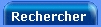boule
Membre aide


OS : XP
Navigateur : 
Pays : 
Messages postés : 8781
Votes reçus : 164
 |  Sujet: Kaspersky antivirus en ligne Sujet: Kaspersky antivirus en ligne  Sam 25 Aoû 2007, 12:31 Sam 25 Aoû 2007, 12:31 | |
| Kaspersky Lab est devenu rapidement un leader mondial dans le domaine des logiciels pour la sécurité informatique, son taux de détection des malwares est probablement de loin l'un des meilleurs. 
Editeur et nom du logiciel
Adresse du scan
Suppression des malwares
Système d'exploitation
Navigateur web
Langue
Autres informations
| Kaspersky Lab - Kaspersky antivirus
cliquez ici
Non
2000 à Vista
Internet Explorer, Firefox et Opera
Français
--- |
Rappel :• Java doit être installé sur votre ordinateur. • Internet Explorer doit être réglé sur le niveau de sécurité "moyen" (voir dans les options) • Désactivez votre anti-virus. Il pourrait empêcher la mise à jour de la base virale de Kaspersky. Pour les utilisateurs de Vista :• Sous Vista, exécutez Internet Explorer en tant qu'administrateur; pour cela, faites un clic droit sur le raccourci d'Internet Explorer et choisissez Exécuter en tant qu'administrateur. • Si cette option n'apparaît pas ou vous bloque malgré tout l'accès au scanner antivirus en ligne de Kaspersky, désactivez l'UAC le temps du scan et réactivez-le à la fin de celui-ci. Rendez-vous sur la page principale ---> cliquez ici pour y accéderUne fois la page chargée, cliquez en bas à gauche sur Online Scanner.  Cliquez sur J'accepte à la fenêtre qui s'est ouverte. Pensez à désinstaller via ajouter/supprimer des programmes le module de Kaspersky si vous avez effectué un scan précédemment.  Vous devrez autoriser Java à s'exécuter sur votre navigateur. 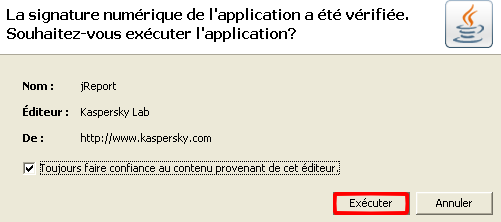 Dès que vous avez autorisé Java, la base virale va être chargée. Le téléchargement est plus ou moins long selon la vitesse de votre connexion à Internet.  Le logiciel est maintenant prêt à analyser votre ordinateur.
Reste à configurer le scan.  1- Cliquez sur le bouton Paramètres. 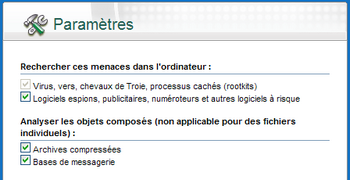 Veillez à ce que toutes les cases soient cochées. 2- Ensuite, cliquez sur Poste de Travail afin d'analyser tous les volumes présents sur votre ordinateur. Vous pouvez aussi choisir de ne scanner qu'un ou plusieurs dossiers / fichiers ou encore les dossiers les plus sensibles aux infections en cliquant sur Zones critiquesL'analyse commence.  Soyez patient, le scan peut être long. Une fois l'analyse terminée, le logiciel affiche le nombre de menaces et objets infectés détectés.  Pour connaître les types de malwares trouvés et leur localisation, cliquez sur :   Pour sauvegarder le rapport, cliquez sur Enregistrer rapport. Choisissez le nom, l'emplacement, par ex. le Bureau, et le type de fichier : cliquez sur la petite flèche, sélectionnez Fichier texte puis Enregistrer.  Rappel : Kaspersky online ne supprime pas les infections. C'est à vous de le faire manuellement. Si vous n'êtes pas assez sûrs, faites un copier-coller du rapport et postez-le sur un forum spécialisé.  En cas de besoin, n'hésitez pas à demander !  | |
|